如何将照片打印出来不黑 图片打印不留底色
更新时间:2024-04-07 08:55:14作者:jiang
在数字化时代,人们越来越依赖手机和相机拍摄的照片,但有时候我们还是会想要将这些珍贵的瞬间打印出来留存,很多人在打印照片时都会遇到一些问题,比如照片打印出来很黑或者留有底色。如何才能确保照片打印出来清晰、不黑、不留底色呢?接下来我们就来探讨一下这个问题。
步骤如下:
1.电脑打开文档,点击“插入”,再点击“图片”。
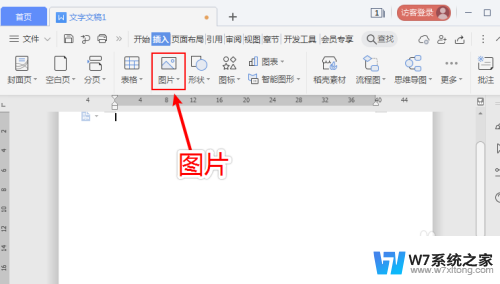
2.在下拉选项,点击“本地图片”。
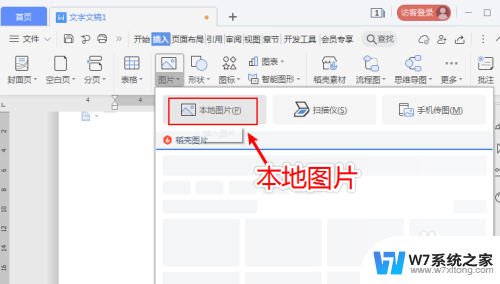
3.上传图片后,再点击图片。
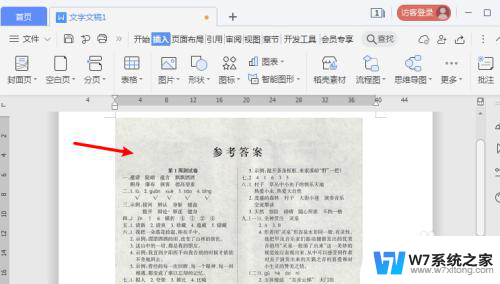
4.进入图片工具页面,点击“增加亮点”的图标。
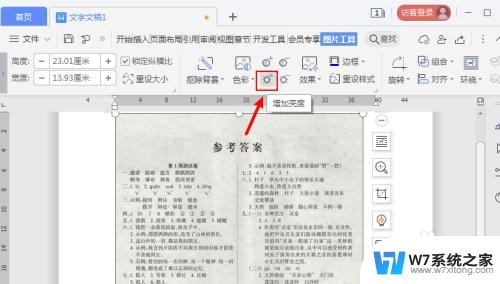
5.不断点击,直到图片变白,没有黑底。
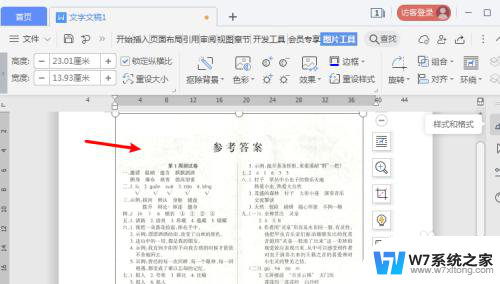
6.鼠标右击图片,出现选项,点击“另存为图片”。
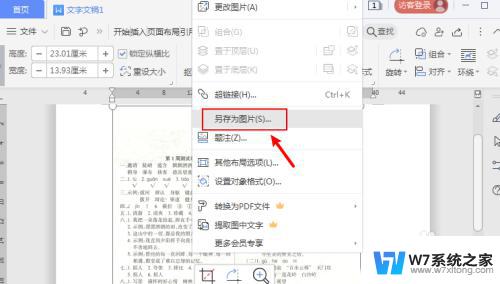
7.保存图片后,再鼠标右击图标。点击“打印”就可以让打印图片不留黑底了。
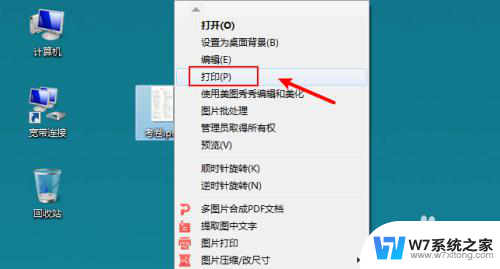
以上是关于如何避免照片打印出现黑色的全部内容,如果遇到相同情况的用户,可以按照以上方法解决。
如何将照片打印出来不黑 图片打印不留底色相关教程
-
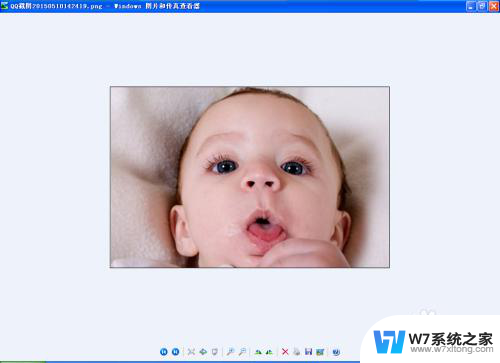 打印机怎样打印图片 打印机如何打印照片
打印机怎样打印图片 打印机如何打印照片2024-07-21
-
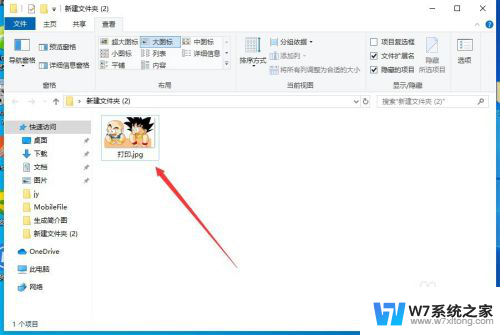 电脑如何打印照片 如何在电脑上打印图片
电脑如何打印照片 如何在电脑上打印图片2024-02-25
-
 打印机不能打印图片只能打印文档 打印机无法打印图片
打印机不能打印图片只能打印文档 打印机无法打印图片2024-07-22
-
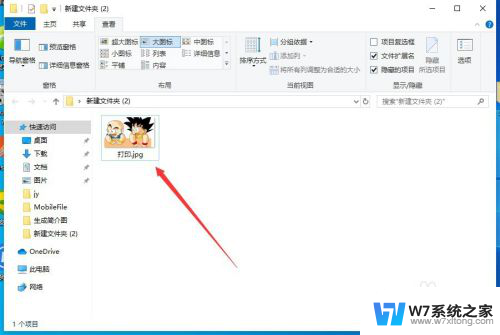 电脑可以打印图片吗 电脑上如何打印图片
电脑可以打印图片吗 电脑上如何打印图片2024-05-26
- 怎么将黑白照片调成彩色 黑白照片怎么变成彩色
- 彩色打印机打印黑白的 怎样把彩色打印机调整为黑白打印
- 文档如何用打印机打印出来 打印机如何连接电脑打印文件
- 电脑无法打开图片怎么办 电脑图片显示不出来怎么办
- 打印机黑白和彩色怎么设置 如何在打印机上设置黑白和彩色打印切换
- 打印机一直正在打印,打不出来 打印机显示正在打印但没有反应
- 微信语音不调用耳机麦克风 苹果手机微信麦克风开启失败的解决方法
- 只狼调中文 只狼中文设置方法
- 无线鼠标怎样连接电脑 无线蓝牙鼠标连接笔记本电脑步骤
- 荒野大镖客2单机版存档位置 荒野大镖客pc版存档位置替换技巧
- word文字左右间距怎么设置 WORD中如何调整字体左右间距
- 笔记本连显示器,显示屏不显示 笔记本电脑外接显示屏连接方法
电脑教程推荐
- 1 微信语音不调用耳机麦克风 苹果手机微信麦克风开启失败的解决方法
- 2 无线鼠标怎样连接电脑 无线蓝牙鼠标连接笔记本电脑步骤
- 3 word文字左右间距怎么设置 WORD中如何调整字体左右间距
- 4 笔记本连显示器,显示屏不显示 笔记本电脑外接显示屏连接方法
- 5 ipaduc浏览器怎么全屏 如何将苹果ipad上浏览器设置为全屏
- 6 桌面显示windows不是正版如何解决 如何处理Windows副本不是正版的问题
- 7 电脑网络打印机怎么连接 网络打印机连接教程
- 8 笔记本电脑怎么确定点击 Windows 10系统鼠标双击确定变单击确定的教程
- 9 mac查看硬盘使用情况 MacBook硬盘使用情况查看方法
- 10 查看笔记本电脑wifi密码 电脑上查看WiFi密码的方法步骤